После применения команды «Продолжение игрового курса» пользователь переходит в рабочую часть программы, где осуществляется собственно процесс игры (рис. 1.7).
На экране по умолчанию появляется окно раздела «Сводный отчет», который детально разъясняется в отдельной главе 3. Отметим лишь, что на представленном рисунке это окно отражает начальное состояние игрового курса, когда Предприятие только что образовано с оплаченным уставным капиталом в размере 100 млн. руб.
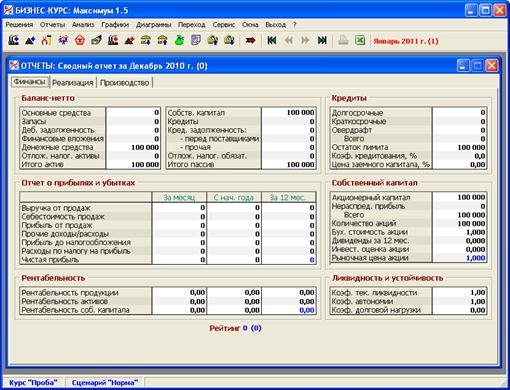
Рис. 1.7. Рабочая часть программы
При этом подчеркнем, что все стоимостные показатели в этом и других разделах программы выражены в тысячах рублей.
Вверху справа указывается текущий месяц игры. Программа всегда отражает состояние игры на начало текущего месяца.
Обратим внимание на главное меню, расположенное в верхней строке экрана. С его помощью осуществляется навигация по рабочей части программы. Меню состоит из следующих основных пунктов:
· Решения
· Отчеты
· Анализ
· Графики
· Диаграммы
· Переход
Пункт «Решения» позволяет перейти в разделы программы, где принимаются управленческие решения по разным аспектам деятельности Предприятия (см. табл. 1.1 и 1.2), а также в особый раздел, где дается прогноз движения денежных средств, зависящий от принятых решений. Детальному изложению содержания данного пункта меню посвящена глава 2.
Через пункт «Отчеты» осуществляется доступ в разделы программы, где приводятся данные бухгалтерского учета и разнообразная отчетность о деятельности Предприятия: управленческая, финансовая, налоговая. Об этом коротко говорилось в п. 1.1.5 и будет подробно рассказано в главах 4 – 8.
Пункт «Анализ» содержит разделы программы, где приведены различные методы анализа финансово-хозяйственной деятельности Предприятия и окружающих рынков с целью планирования его деятельности. Об этом было кратко сказано в п. 1.1.5 и будет подробно рассказано в главе 9.
Наряду с детальной отчетностью в числовой форме программа содержит обширную систему визуального представления информации в виде графиков и диаграмм. Доступ к ним осуществляется через одноименные пункты верхнего меню (см. п. 9.8).
Пункт «Переход» содержит следующие команды игры:
· Переход к следующему месяцу
· Просмотр первого месяца
· Просмотр предыдущего месяца
· Просмотр следующего месяца
· Возврат к текущему месяцу
Команда «Переход к следующему месяцу» является самой главной. С ее помощью пользователь индивидуального варианта игры переходит в игровом времени на один месяц вперед, а пользователь коллективного варианта (команда) заявляет о готовности к такому переходу.
Остальные из перечисленных команд позволяют просматривать историю любого раздела игры и возвращаться к текущему состоянию.
Среди прочих возможностей главного меню обратим внимание на команду «Экспорт в Excel», расположенную в пункте «Сервис». С ее помощью можно вывести в Excel любую экранную форму с числовыми данными, а затем ее распечатать или произвести с ней любые другие действия в среде этой программы. Что касается графиков и диаграмм, то их можно непосредственно вывести на печать.
В строке ниже главного меню располагаются иконки, с помощью которых можно быстро входить в те или иные разделы для принятия решений, переходить к следующему месяцу, просматривать историю игры и выводить в Excel текущее окно программы.
ГЛАВА 2.
ПРАВИЛА ИГРЫ И УПРАВЛЕНЧЕСКИЕ РЕШЕНИЯ
В данной главе детально рассказывается о решениях по управлению Предприятием, которые должен принимать пользователь в игре «БИЗНЕС-КУРС: Максимум», и одновременно объясняются многочисленные правила игры (предположения математической модели), связанные с деятельностью Предприятия и окружающими его рынками.
Доступ к разделам программы по принятию решений, связанных с производством и реализацией продукции, открывается через пункт меню «Решения/Производство и реализация» (рис. 2.1).
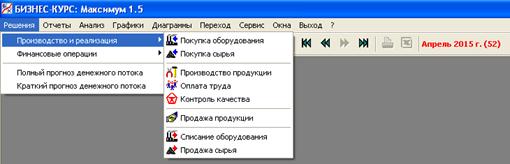
Рис. 2.1. Меню «Решения/Производство и реализация»
Доступ к разделам программы по принятию решений по финансовым операциям открывается через пункт меню «Решения/Финансовые операции» (рис. 2.2).

Рис. 2.2. Меню «Решения/Финансовые операции»
Разделы располагаются здесь в том же порядке, что и в табл. 1.1, 1.2. В таком же порядке они объясняются ниже.
В дальнейшем изложении специальным шрифтом выделяются термины, которые показаны на обсуждаемом рисунке. При этом следует иметь в виду, что многие из них являются терминами из Словаря, приведенном в конце настоящего пособия. Прочие (не показанные на рисунке) словарные термины выделяются курсивом.
 2015-01-30
2015-01-30 521
521








